Yeniden Agent Desktop
 Geri Bildirim?
Geri Bildirim?Agent Desktop'e hoş geldiniz. Oturum açtığınızda, ana sayfada yöneticiniz tarafından yapılandırılan yerleşim yapılandırmasına dayalı olarak özel veya kalıcı araçlar görüntülenir. Oturum açma hakkında daha fazla bilgi için bkz . Agent Desktop oturumu açma.
Agent Desktop otomatik olarak farklı ekran boyutlarına ayarlanır. Bununla birlikte, ekran boyutu 500 x 500 pikselden (genişlik x yükseklik) büyük olmalıdır. Optimum deneyim için web tarayıcınızın yakınlaştırma oranını %100'e ayarlayın. Desteklenen tarayıcı sürümleri hakkında daha fazla bilgi edinmek için Webex Contact Center için sistem gereksinimleri bölümüne bakın.
Masaüstü arabirimini ve bunun hakkında nasıl konuşul olduğumuzu öğrenin.
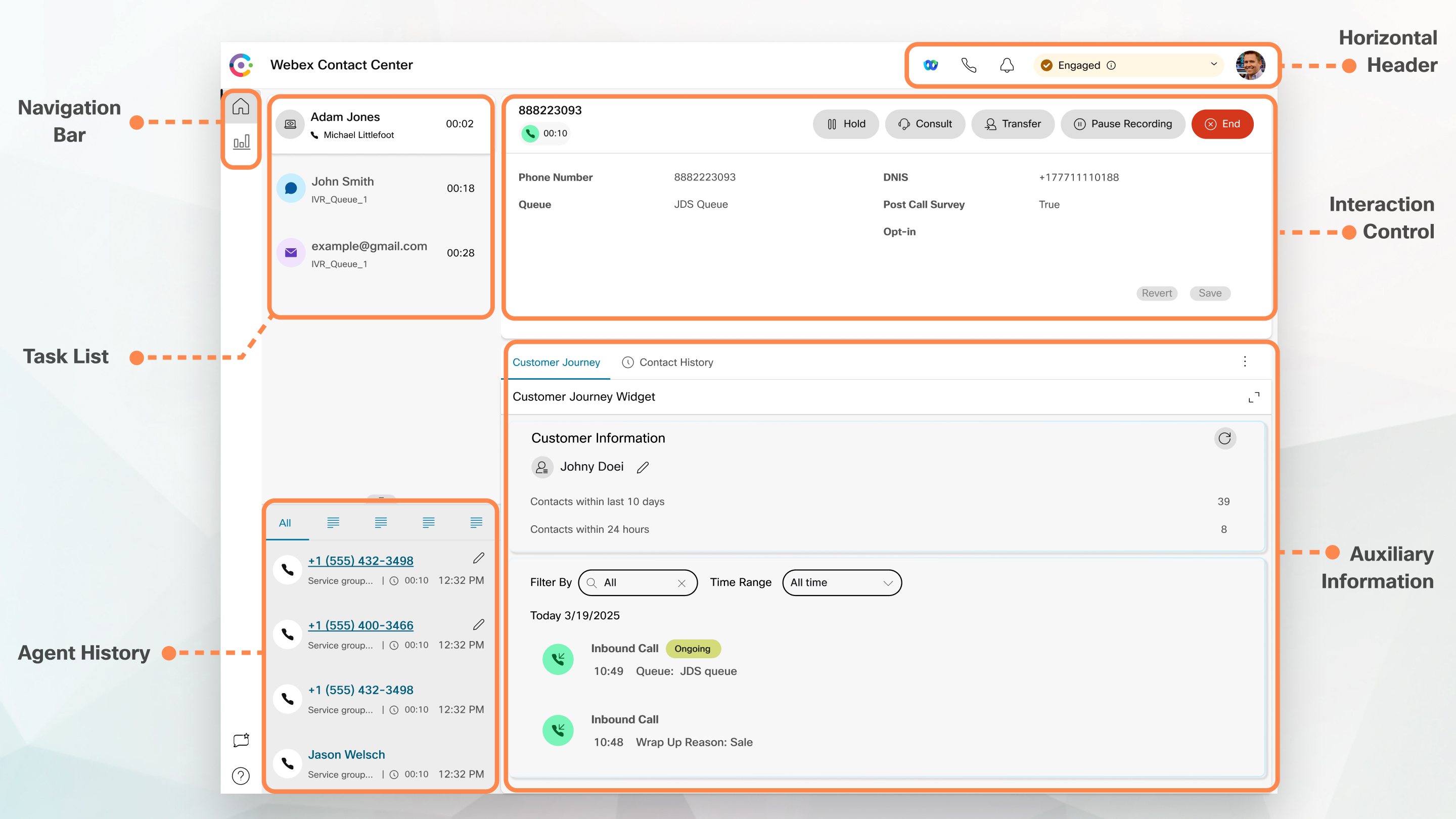
Yatay başlık
Yatay başlıkta şunları yapabilirsiniz:
Gezinti çubuğu
Gezinti çubuğunda Home ( ), Geri Bildirim (
), Geri Bildirim ( ) ve Yardım (
) ve Yardım ( ). Profiliniz istatistik raporlaması için yapılandırılmışsa, Temsilci Performans İstatistikleri simgesini (
). Profiliniz istatistik raporlaması için yapılandırılmışsa, Temsilci Performans İstatistikleri simgesini ( ), burada bir temsilci olarak geçmiş ve gerçek zamanlı istatistikleri bulabilirsiniz.
), burada bir temsilci olarak geçmiş ve gerçek zamanlı istatistikleri bulabilirsiniz.
Yeniden Yükle ( ) simgesi yalnızca bir iFrame'de Desktop'a eriştiğiniz zaman görüntülenir.
) simgesi yalnızca bir iFrame'de Desktop'a eriştiğiniz zaman görüntülenir.
Görev listesi ()
Görev listesi bölmesi, Desktop arabiriminin sol üst köşesinde görüntülenir. Bir istek kuyruğunuza yönlendirildiğinde ve siz uygun olduğunuzda, görev listesi bölmenizde yeni bir istek görünür. Müşteriyle iletişim kurmaya başlamak için isteği kabul etmeniz gerekir. Varsayılan olarak, görev listesi bölmesi genişletilmiştir. Görev listesi bölmesi daraltılırsa, sağ alt köşede isteği kabul etmek için bir açılır liste görebilirsiniz. Birden fazla isteğiniz varsa, en son istek Görev Listesi bölmesinin en üstünde görüntülenir ve sıra aramalar, sohbetler, sosyal mesajlaşma konuşmaları ve e-postalar olur.
İstekte aşağıdaki ayrıntılar görüntülenir:
- Çağrılar: Çağrı türü, müşterinin telefon numarası, DNIS (Çevrilen Numara Tanımlama Servisi), çağrıyı size yönlendiren sıranın adı ve çağrıyı almanızdan bu yana geçen süreyi gösteren zamanlayıcıyı görüntüler. Gelen çağrının durumu Çalıyor olarak görüntülenir.
Aşağıdaki tabloda çağrı türleri, simgeler ve karşılık gelen etiketler listelenmektedir:
Çağrı Türü Etiket Simge Gelen Sesli Çağrı Gelen Çağrı 
GeriAra GeriAra 
Giden Önizleme Kampanya Çağrısı Kampanya Çağrısı 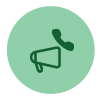
Dış Arama Çağrısı Dış Arama Çağrısı 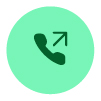
- Sohbetler:
 (Sohbet) simgesi, müşterinin adı veya benzersiz kimliği, e-posta adresi, sohbeti size yönlendiren sıra ve sohbetin kabul edilmenizi ne kadar zamandır beklediğini belirten bir zamanlayıcı.
(Sohbet) simgesi, müşterinin adı veya benzersiz kimliği, e-posta adresi, sohbeti size yönlendiren sıra ve sohbetin kabul edilmenizi ne kadar zamandır beklediğini belirten bir zamanlayıcı. - Sosyal Mesajlaşma Konuşmaları: Aşağıdaki ayrıntılar görüntülenir:
- Facebook Messenger: İstek şu bilgileri görüntüler:
 (Messenger) simgesi, sohbet isteğini size yönlendiren sıra, Facebook iş sayfasının benzersiz kimliği ve sohbet isteğini aldıktan sonra geçen süreyi belirten bir zamanlayıcı.
(Messenger) simgesi, sohbet isteğini size yönlendiren sıra, Facebook iş sayfasının benzersiz kimliği ve sohbet isteğini aldıktan sonra geçen süreyi belirten bir zamanlayıcı.Müşteri adı, yalnızca müşterinin Facebook Messenger'daki profil bilgileri herkese açık olarak ayarlanmışsa Desktop'ta görüntülenir.
- SMS: İstek şu bilgileri görüntüler:
 (SMS) simgesi, müşterinin telefon numarası, SMS sohbet isteğini size yönlendiren sıra, kaynak numarası (DN) ve sohbet isteğini aldıktan sonra geçen süreyi belirten bir zamanlayıcı.
(SMS) simgesi, müşterinin telefon numarası, SMS sohbet isteğini size yönlendiren sıra, kaynak numarası (DN) ve sohbet isteğini aldıktan sonra geçen süreyi belirten bir zamanlayıcı.
- Facebook Messenger: İstek şu bilgileri görüntüler:
- E-postalar: Şunları görüntüler:
 (E-posta) simgesi, müşterinin adı, e-postayı size yönlendiren sıra, müşterinin e-posta kimliği ve e-posta isteğini aldıktan sonra geçen süreyi belirten bir zamanlayıcı.
(E-posta) simgesi, müşterinin adı, e-postayı size yönlendiren sıra, müşterinin e-posta kimliği ve e-posta isteğini aldıktan sonra geçen süreyi belirten bir zamanlayıcı.
Masaüstünüz için hassas veri koruması etkinse, PI, DNIS (giden aramalar için) e-posta adresleri maskeli olarak kalır.
- Görev Listesi bölmesinde işaretçiyi istek üzerine getirdiğinizde,
 Simgesi görüntülenir. Tıklama
Simgesi görüntülenir. Tıklama  'de istek ayrıntılarını görüntüleyebilirsiniz.
'de istek ayrıntılarını görüntüleyebilirsiniz. - Bir sohbet, sosyal mesajlaşma konuşması veya e-posta isteği aldığınızda sesli bir bildirim ile uyarı alırsınız.
- Her bir sohbet ve sosyal mesajlaşma konuşma görevindeki bir rozet okunmamış mesajların sayısını görüntüler.
Görev Listesi bölmesi aşağıdaki seçenekleri görüntüler:
- Tüm Görevleri Kabul Et: Tüm Görevleri Kabul Et'i tıklayarak birlikte tüm istekleri (sohbetler, e-postalar veya sosyal mesajlaşma konuşmaları) kabul edin . Tüm Görevleri Kabul Et düğmesi, beşten fazla yeni isteğiniz olduğunda görünür.
- Yeni Yanıtlar: Okunmamış mesajları (sohbetler veya sosyal mesajlaşma konuşmaları ) görüntülemek için kaydırmak için Yeni Yanıtlar'ı tıklayın .
İsteği kabul ettikten sonra zamanlayıcı, isteği kabul ettiğinizden bu yana geçen süreyi gösterir. Daha fazla bilgi için temsilci durumlarını anlama bölümündekiDurum ve Bağlı Zamanlayıcılar bölümüne bakın.
- Zamanlayıcıda görüntülenen belirtilen süre içinde isteği kabul edemezseniz, açılır penceredeki eylem düğmesi birkaç saniye yanıp söner ve durumunuz YÇYY'ye (Redirection on No Answer) değişir. YÇYY hakkında daha fazla bilgi için bkz . Temsilci durumlarını anlama.
- Görev Listesi bölmesi daraltıldığında oturumu kapattığınızı dikkate alın. Önbelleği temizlemeden Agent Desktop'nde oturum açarsanız, Görev Listesi bölmesi daraltılmış durum olan önceki seçiminizi korur.
Temsilci etkileşim geçmişi
Temsilci etkileşim geçmişi panosu sol alt köşede görüntülenir ve son 24 saat boyunca tüm kanallarda (ses, e-posta, sohbet ve sosyal) bir müşteriyle daha önceki iletişimlerinizi görüntüleyebileceğiniz yerdir.
Masaüstünüz için hassas veri koruması etkinse, Yİ'ler, DNIS (giden aramalar için), e-posta adresleri etkileşim geçmişinde maskeli olarak kalır. Ayrıca, hassas veri koruması etkinleştirildiğinde, tıklatarak arama özelliği temsilci etkileşim geçmişinden kullanılamaz.
Etkileşim kontrolü bölmesi
Etkileşim denetim panosu üst merkezde görüntülenir. Aktif bir çağrıdayken, müşteri bilgilerini, bağlı zamanlayıcıyı, kontrol düğmelerini ve daha fazlasını burada görebilirsiniz. Ancak masaüstünüz için hassas veri koruması etkinleştirilmişse kişisel bilgi (PII) etkileşim kontrol panosunda maskeli olarak kalır.
Workspace
Çalışma alanı panosu, yalnızca e-posta, sohbet veya sosyal mesajlaşma konuşma isteği kabul ettiğinizde, ortada görüntülenir. Görev listesi bölmesinde ilgili kişi kartı seçiminize bağlı olarak ayrıntıları burada görebilirsiniz. Örneğin, aktif bir e-posta kişisi seçtiğinizde, orta bölmede alınan e-postanın ayrıntıları görüntülenir. Orta bölmede, gezinti çubuğundaki seçiminize bağlı olarak bilgiler görüntülenir.
Yardımcı bilgiler bölmesi
Yardımcı bilgiler bölmesinin görüntüleme konumu, aktif isteğin türüne bağlıdır. Bir e-posta, sohbet veya sosyal mesaj konuşması isteği kabul ettiğinizde, yardımcı bilgi panosu Masaüstünün sağ tarafında görüntülenir. Etkin bir çağrıdayken, yardımcı bilgi panosu Masaüstünün ortasında görüntülenir.
Yardımcı Bilgiler bölmesindeki sekmelerin ayrıntıları şunlardır:
-
İletişim Geçmişi:
İletişim Geçmişi aracı, bir müşterinin son 60 güne ait iletişim geçmişine ait en fazla 300 kayıt görüntüler. Bir sesli arama sırasında, yalnızca önceki sesli etkileşimlerin geçmişini gösterir — bu bir "sa" kanalı değildir ve Webex Connect ile güçlendirilmiş dijital etkileşimleri görüntülemez.
Bir iletişim kabul edildikten sonra, İletişim Geçmişi Tab müşteri adı, toparlama nedeni, sıra adı, bağlanma süresi ve bitiş saati de dahil olmak üzere müşteri etkileşim ayrıntılarını kronolojik olarak sunar.
İletişim Geçmişi aracı, 15 Şubat 2026'da emeklilik için planlandı.
İletişim Geçmişi Tab, ilgili toparlama nedeni ile birlikte tamamlanan tüm etkileşimlerin ayrıntılarını alır. Bir etkileşim toparlanmamışsa toparlama nedeni N/A olarak görünür. Daha fazla bilgi için bkz . Toparlama nedeni uygulama.
-
Müşteri Seyahat Aracı:
Müşteri Seyahat Aracı, temsilcileri aşamalı bir müşteri profiline ve tam bir "sklerchanel etkileşim geçmişine" gerçek zamanlı erişimle bir arada sunar. Müşteri Yolculuğu Veri Hizmeti (CJDS) tarafından desteklenen bu hizmet, temsilcilerin daha hızlı ve kişiselleştirilmiş hizmet sunmasına yardımcı olan zengin içgörüler (son iletişim kayıtları ve etkileşim ayrıntıları dahil) sağlar. Müşteriler ayrıca, gerekirse alanları ve olay verilerini özelleştirerek aracı genişletme esnekliğine de sahiptir. Tüm Flex 3 Webex Contact Center müşterileri için kullanılabilir. Müşteri Yolculuğu Aracı, 15 Şubat 2026'nın ardından eski İletişim Geçmişi Aracı'nın yerini tamamen alır.
Tablo 1. Müşteri Yolculuğu ve İletişim Geçmişi araçları karşılaştırması Özellik Müşteri Seyahat Aracı Kişi Geçmişi Aracı Etkileşim Kanalları Çokçağrı – sesli, dijital ve üçüncü parti etkinlikler (yapılandırılmışsa) Yalnızca sesli (gösterilen dijital etkileşim yok) Zaman Aralığı Yapılandırılan veri bekletme ayarlarına bağlı olarak (en fazla 3 yıl mümkündür) Son 60 güne sabitildi Kayıt Sayısı Yapılandırma ve bekletme ilkesine bağlıdır En fazla 300 kayıt Müşteri Profili Gerçek zamanlı içgörülerle aşamalı bir müşteri profili gösterir Temel kronolojik arama geçmişi (profil içgörüleri yok) Üçüncü Taraf Olay Desteği Uygun Yok Diğer Ad Yönetimi CJDS Birden çok müşteri diğer adını tek bir unified profilde birleştirir Diğer ad yönetimi yok Emeklilik Durumu Kişi Geçmişi Aracı etkin ve değiştirme 15 Şubat 2026'da emeklilik için programlanmış
- Ekran Açılır Öğesi: Varsayılan masaüstü düzeni ayarlarına göre ekran açılır öğesi sekmesini görüntüler.
- Özel mini uygulamalar: Varsayılan masaüstü düzeninize veya kuruluş ayarlarınıza göre özel sekmeli mini uygulamalar görüntüler.
Tam sekme adını görmek için fare işaretçisini bir sekme başlığının üzerine getirebilirsiniz.
Yardımcı Bilgiler panosu, etkileşimler veya özel sayfalar arasında geçiş yaptığınızda bile belirli bir etkileşim için Tab seçiminizi korur. Örneğin, sesli bir etkileşimde olduğunuzu ve Yardımcı Bilgiler bölmesindeki Ekran Pop Tab'a erişmiş olduğunuzu göz önünde bulundurun. Daha sonra, bir sohbet etkileşimine geçiyor ve İletişim Geçmişi sekmesine erişiyorsunuz. Sesli etkileşime geri döndüğünüzde, Ekran Açılır Öğesi sekmesinin seçimi korunur. Agent Desktop yeniden yüklendiğinde Tab seçimi korunur. Ancak, önbelleği temizlediğinizde sekme seçimi kaybolur.
Aşağıdakileri yapabilirsiniz:
- Tıklama
 Yardımcı Bilgiler bölmesinde seçilen bir Tab en üst düzeye çıkarmak için.
Yardımcı Bilgiler bölmesinde seçilen bir Tab en üst düzeye çıkarmak için. - Yardımcı Bilgiler bölmesinde sekmeleri yeniden sıralamak için sürükleyip bırakın. Bu işlem aşağıdakiler için geçerlidir:
- Yardımcı Bilgiler bölmesinde görüntülenen sekmeler.
- Yardımcı Bilgiler bölmesindeki Diğer Sekmeler açılır listesi altında gruplandırılan sekmeler . Diğer Sekmeler açılan listesine tıklayın ve ardından gerekli sekmeyi seçin.
Yardımcı Bilgiler bölmesinden uzakta gezindikten, tarayıcınızı yeniden yükledikten, tarayıcınızın önbelleğini temizledikten veya Agent Desktop oturumu kapatıp yeniden oturum açtıktan sonra bile sekmelerin sırası korunur.
Tab sırasını varsayılan sıraya sıfırlamak için,(Diğer Eylemler) simgesini .
Ekran Açılır Öğesi
Ekran pop bir pencere veya tüm kanallarda (ses, e-posta, sohbet ve sosyal) konuşmalar için Agent Desktop görünen bir pencere veya Tab. Ekran açılır öğeleri, yöneticiniz tarafından yapılandırılan olaylara göre tetiklenir.
Ekran açılır öğesi, istek hakkında daha fazla bilgi sağlar. Örneğin, yöneticiniz gelen çağrıyı kabul ettiğinizde ekran pop'ını tetikleyecek bir iş akışı oluşturur; bu seçenek, "Sağrısal Bilgiler" bölmesinde Tab olarak görünür. Gelen bir çağrıyı kabul ettiğinizde, ekran popu Agent Desktop Yardımcı Bilgiler bölmesinde bulunan Ekran Pop Tab altında görünür.
Bir isteği kabul ettiğinizde, Agent Desktop ekranında görüntülenen ekran pop bildirimi, isteğin bir ekran pop ile ilişkilendirildiğini gösterir. Ekran seçeneklerine bağlı olarak, ekran pop'ını Agent Desktop.
Yöneticiniz ekran açılır öğesini aşağıdaki yollardan biriyle görüntülenecek şekilde yapılandırır:
- Mevcut tarayıcı sekmesinde, önceki ekran açılır öğesinin yerini alacak şekilde.
- Mevcut ekran açılır öğesini etkilemeden yeni bir tarayıcı sekmesi olarak.
- Yardımcı Bilgiler bölmesindeki Ekran Pop Tab içinde bir alt Tab olarak.
- Bir ekran pop özel sayfası olarak, Gezinti çubuğundaki Ekran Pop simgesine tıklayarak erişilebilir.
- Özel sayfadaki araçlardan biri olarak Gezinti çubuğundaki özel simgeye tıklayarak erişilir.
Bir ekran açılır öğesini yanlışlıkla kapattıysanız Bildirim Merkezi'ndeki ekran açılır bağlantısına tıklayarak öğeye tekrar erişebilirsiniz. Daha fazla bilgi için Bildirimlerinizi ayarlama ve yönetme bölümüne bakın.
Ekran açılır öğesi, o anda seçili etkileşiminize bağlı olarak müşteri ayrıntılarını görüntüler. Örneğin,
- Jane Doe müşterisinden bir etkileşim kabul ettiğinizde, Yardımcı Bilgiler bölmesinde bulunan Ekran Pop Tab veya özel sayfa, Jane Doe ile ilişkilendirilmiş ekran pop'ını görüntüler.
- Bir müşteri Jane Doe'dan başka bir müşteri Will Smith'e geçtiğinde, Yardımcı Bilgiler bölmesindeki Ekran Pop Tab veya özel sayfa Will Smith ile ilişkilendirilmiş ekran pop'ını görüntüler.
Yöneticiniz, bir istek için görüntülenecek birden fazla ekran açılır öğesi yapılandırabilir. Ekran açılır öğeleri, Ekran Açılır Öğesi sekmesinin altında alt sekmeler olarak görüntülenir. Bir istek için toparlama nedeni gönderdiğinizde, Yardımcı Bilgiler bölmesinde veya özel bir sayfada ilişkili ekran açılır.
- Özel bir sayfada ekran popu yapılandırılmışsa, Gezinti çubuğunda, isteği kabul edip etmediğinize veya sonlandırdığınıza bakılmadan Ekran Pop simgesi görünür.
- Ekran açılır öğesini masaüstü düzeninde özel bir sayfada yapılandırırsanız ancak Akış Tasarımcısı'nda iş akışını tanımlamazsanız özel sayfa boş olarak görünür.
- Ekran açılır öğesi iFrame'i kamera, mikrofon ve ekran paylaşımı özelliklerini destekler. Ekran açılır öğesi iFrame'i, görüntülü aramalar için mikrofonunuza ve kameranıza erişim ister. Görüntülü aramalarda mikrofonunuzu ve kameranızı kullanmak için İzin Ver'e tıklayın.
Ekran pop'una erişme hakkında bilgi için, bildirimlerinizi ayarlama ve yönetme konusundaAgent Desktop Tab bölümüne bakın.
Masaüstü yerleşim yönetimi ve Araçlar özellikleri, özelleştirilebilir ve sadeleştirilmiş bir arabirim sunarak üretkenliği ve kullanıcı üretkenliğini arttırmaya yönelik olarak tasarlanmıştır. Yerleşim yönetimi ve araç işlevselliği arasındaki ilişki, duyarlı ve uyarlanabilir bir kullanıcı ortamı oluşturmak için çok önemlidir.
Örneğin: Müşterilere yardımcı olmak için IVR Döküm aracını sık sık kullanan bir temsilci hayal edin. Bunlar şöyle olabilir:
- IVR Döküm aracı merkezi bir konuma yerleştirmek için yerleşimi düzenleyin.
- Tüm döküm ayrıntılarının görünür olduğundan emin olmak için aracı yeniden boyutlandırın.
- Farklı bir görev için standart bir kuruluma dönmeleri gerekiyorsa yerleşimi sıfırlayın.
Masaüstü yerleşim yönetimi
- Masaüstü Yerleşimini Düzenle: Bu özellik kullanıcıların Agent Desktop arabiriminin görünümünü ve düzenini özelleştirebilmesini sağlar. Kullanıcılar, arabirimi tercihlerine veya iş akışı ihtiyaçlarına göre uyarlamak için araçlar ve diğer öğeleri ekleyebilir, kaldırabilir veya yeniden düzenleyebilir.
- Masaüstü Yerleşimini Yeniden Boyutlandır: Bu işlev kullanıcıların, araçlar da dahil olmak üzere masaüstü yerleşimi bileşenlerinin boyutunu ayarlamasına olanak verir. Ekran alanını yönetmede esneklik seçerek gerekli bilgilerin görünür ve erişilebilir olmasını sağlar.
- Tüm Masaüstü Yerleşimini Sıfırla: Kullanıcılar varsayılan masaüstü yerleşimine dönmek veya değişikliklerini geri almak isterse, bu seçeneği kullanabilirler. Yerleşimi özgün durumuna geri yükler ve özelleştirilmiş bir yerleşim çok düzenli hale gelirse veya kullanıcıların yeni bir başlangıca ihtiyaç duyması durumunda yararlı olabilir.
Desktop düzenini düzenleme
Yöneticiniz tarafından yapılandırılmış varsayılan düzende değişiklikler yaparak Desktop düzeninizi özelleştirebilirsiniz. Yöneticiniz Sürükle Bırak ve Yeniden Boyutlandır özelliklerini etkinleştirdiyse, Yerleşimi Düzenle simgesi (  ) sayfanın veya aracın sağ alt kısmında görüntülenir.
) sayfanın veya aracın sağ alt kısmında görüntülenir.
-
Sürükle ve Bırak özelliği, aracı Masaüstü yerleşiminde gerekli konuma sürüklemenize (ve bırakmanıza) olanak sağlar.
-
Yeniden Boyutlandır özelliği, aracı daraltmanıza veya Masaüstü yerleşiminde özel bir boyuta genişletmenize olanak sağlar.
Sürükle ve Bırak ile Yeniden Boyutlandır özellikleri için kısıtlamalar ve sınırlamaları aşağıda bulabilirsiniz:
- Yeniden düzenleme ve yeniden boyutlandırma eylemi mini uygulama üzerinde gerçekleştirildiğinde, oturum açmış olan kullanıcıya, kullanılan tarayıcıya ve kullanılan cihaza özgüdür.
- Eylemleri yeniden düzenleme ve yeniden boyutlandırma, üstbilgi ve varsayılan sayfa araçları için geçerli değildir. Örneğin, Temsilci Performans İstatistikleri.
- Yardımcı Bilgiler bölmesindeki özel sekmeli araçları yeniden düzenlemek ve yeniden boyutlandırmak, yalnızca etkin bir göreviniz olduğunda geçerlidir.
| 1 |
Gezinti çubuğundaki özel simgeye tıklayarak veya yardımcı bilgiler bölmesinde özel sekmeli bir mini uygulama seçerek özel sayfa mini uygulamalarına erişin. |
| 2 |
Tıklama |
| 3 |
Bir mini uygulamayı sürükleyip bırakmak için imleci taşımak istediğiniz mini uygulamanın üzerine getirin. İşaretçi ele dönüştüğünde, tıklayın ve yeni konuma sürükleyin. |
| 4 |
Bir mini uygulamayı yeniden boyutlandırmak için işaretçi boyutlandırma tutamacına dönüşene kadar işaretçiyi mini uygulama kenarlığına yerleştirin. Yeniden boyutlandırmak için tıklayın ve sürükleyin. |
| 5 |
Düzeni Kaydet'e tıklayın. |
Desktop düzenini yeniden boyutlandırma
Düzeni düzenlemek için sürükle ve bırak veya yeniden boyutlandır özelliğini kullandıysanız Desktop düzenini varsayılan görünüme sıfırlayabilirsiniz.
| 1 |
Gezinti çubuğundaki özel simgeye tıklayarak veya yardımcı bilgiler bölmesinde özel sekmeli bir mini uygulama seçerek özel sayfa mini uygulamalarına erişin. |
| 2 |
'ya tıklayın. Seçili düzeni sıfırlamak için bir onay mesajı görüntülenir. |
| 3 |
Tamam'a tıklayın. |
Varsayılan Masaüstü yerleşim görünümü seçili sayfa veya araç için geri yüklenir.
Tüm masaüstü yerleşimini sıfırla
Sürükle Bırak veya Yeniden Boyutlandır özelliğini kullanarak masaüstü yerleşimini değiştirdiyseniz, tüm masaüstü yerleşimini varsayılan görünüme sıfırlayabilirsiniz.
Masaüstü düzeninin tamamını sıfırlamak için:
| 1 |
Masaüstünüzün sağ üst köşesindeki Kullanıcı Profili'ne tıklayın . |
| 2 |
Kullanıcı Ayarları bölümünden, Tüm Masaüstü Düzenini Sıfırla'ya tıklayın. Tüm masaüstü düzenini sıfırlamak için bir onay mesajı görüntülenir. |
| 3 |
Tamam'a tıklayın. Varsayılan masaüstü düzeni görünümü, çeşitli sayfalarda ve özel sekmeli mini uygulamalarda eski hâline gelir. |
Widget
- IVR Döküm Aracı: Bu araç Interactive Voice Response (IVR) sistemlerden kopyaları görüntüler. Temsilcilerin müşteri etkileşimlerini ve sorgularını gözden geçirerek içerik sağlamalarına ve daha kişiselleştirilmiş hizmet sunmalarına yardımcı olmalarına olanak sağlar.
IVR Dökümü mini uygulaması
IVR Transkript mini uygulaması, sanal asistan ile müşteri (arayan) arasındaki konuşmanın dökümünü görüntüler. Mini uygulama, yalnızca yöneticiniz mini uygulamayı sizin için yapılandırmışsa görüntülenir. Bu salt görünüm aracı, müşterinin ihtiyaçları hakkında içerik kazandırmaya yardımcı olur ve müşteriyle uygun şekilde etkileşimde bulunarak müşteri hizmet verimliliği artar.
Kullanıcı profiliniz, atanan ekibi, kanal kapasitesini, klavye kısayollarını ve daha fazlasını görüntüleyebileceğiniz yerdir. Ayrıca bildirimlerinizi yönetebileceğiniz yerdir. Profil ayarlarında yönetebileceğiniz her şey hakkında bilgi sahibi olmak için bu makaleleri kullanın.
Masaüstü, sesli aramaları ve konuşmaları Facebook Messenger, Livechat, e-posta, SMS ve WhatsApp gibi dijital kanallardan yönetmenize olanak sağlar.
Masaüstünde sunulan araçlar hakkında bilgi sahibi olmak ve müşterilerinize aramalar ve mesajlar aracılığıyla iletişim kurduğunda güvenle yardım etmeye başlamak için bu makaleleri ziyaret edin.
Çağrıları işleme
Konuşmaları dijital kanallarda işleme


